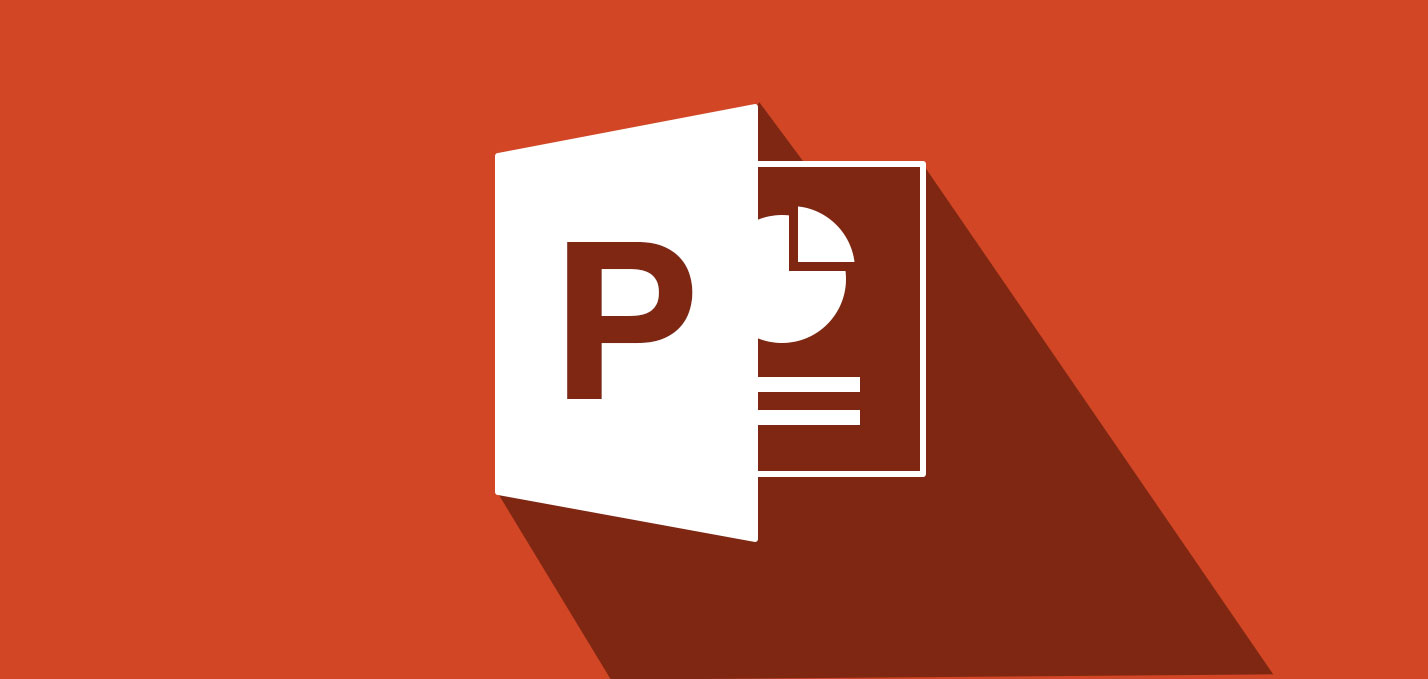اگر نیاز به یک دوربین مخفی دارید می توانید با خواندن این متن به روش تبدیل آیفون به دوربین مخفی و چگونگی دوربین مخفی آیفون پی ببرید.
آیفون هر اندازه که مشکل دار باشد اما باز هم کاربران دلشان نمیآید آن را از دست بدهند و از نظر آنها باز هم آیفون بهترین گوشی برای آنهاست. اگر شما به اینقدر خوش شانس هستید که آیفون دارید حتما میدانید که چقدر میتواند کیفیت زندگی شما را بهبود ببخشد و شما را وارد دنیای تکنولوژی روز کند. گوشی هوشمند معروف اپل کاملا پیشگام شده است. در بازار گوشیهای هوشمند با طراحیهای خود و امکاناتی که روز به روز به خود اضافه میکند همچنان سعی دارد از رقیبان خود پیشی بگیرد.
بخوانید: تمیز کردن ایرپاد (AirPods) : آموزش گام به گام
شاید خیلی از کاربران هنوز از کاربردهای گوشی خود مطلع نباشند و صرفا از آن به عنوان یک گوشی برای عکس گرفتن، وب گردی، گوش دادن به موسیقی یا تماس گرفتن و پیام دادن استفاده کنند. اما با اندکی تحقیق متوجه میشوند که گوشی آنها از عهده خیلی از کارها برمیآید. یکی از این کارها را قرار است در این مطلب برای شما بازگو کنیم. مطمئنا خیلی خوشحال میشوید بدانید که گوشی آیفون شما میتواند دوربین مخفی شما نیز باشد. حتما از خود میپرسید چگونه؟ در ادامه این مطلب با ما همراه باشید.
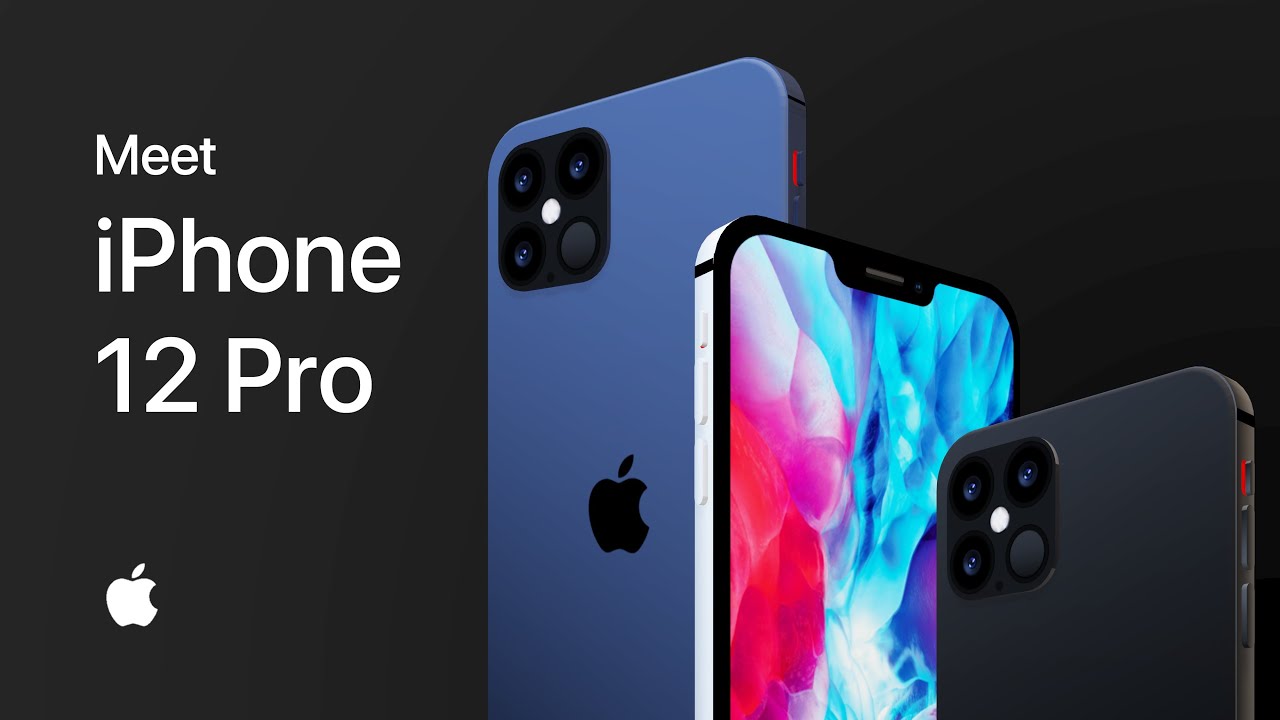
آیا می توان آیفون را به دوربین مخفی تبدیل کرد؟
بیایید برای چند لحظه هم شده است گرانی بیشتر گوشی آیفون از یک وب کم را فراموش کنیم. باید به این واقعیت هم تاکید کنیم که بسیاری از دوربینهای نظارتی یا همان مدار بسته ممکن است قیمت آنها به اندازه گوشیهای آیفون باشند. همچنین آنها هیچ تمایلی به داشتن اطلاعات شخصی شما هم ندارند. اما میخواهیم به شما بگوییم راهی دوری نروید و اگر میخواهیم بیشتر مراقب دور و بر خود باشید از همین گوشی آیفون خود استفاده کنید و آن را به یک دوربین امنیتی یا مدار بسته تبدیل کنید.
شاید برخی کاربران با این کار زیاد موافق نباشند که گوشی خود را تبدیل به دوربین امنیتی کنند و آن را برای محافظت از اشیاء خود برای جلوگیری از سرقت انتخاب کنند. شاید زیاد برایتان خوشایند نباشد که مچ هم اتاقی یا همسر خود را بگیرید. اما برای کسانی که تمایل به این کار دارند و نگران گم شدن گوشی خود هستند این مطلب میتواند مفید باشد.
روش راه اندازی دوربین مخفی آیفون
برای انجام این کار، اول از همه به یک آیفون قفل شکن یا جیلبرک شده با اپلیکیشن Cydia و یک کامپیوتر با Veency نیاز دارید. این را به خاطر داشته باشید اگر آیفون خود جیلبرک کرده باشید، نه تنها ضمانت نامه خود را بی اعتبار کرده و همچنین کپی رایت اپل را نقض می کنید بلکه گوشی خود را برای اضافه شدن تهدیدات امنیتی و آسیب دیدن احتمالی آماده میکنید.
بخوانید: حذف برنامه از آیفون : آموزش حذف کردن برنامه ها از گوشی
هنگامی که گوشی خود را جیلبرک و همچنین برنامه Cydia را نصب کردید، میتوانید سرور VCN را روی آن نصب کنید. Veency در واقع یک سرور VNC یا “Virtual Network Computing” به معنی رایانه مجازی تحت شبکه است که انتقال محتویات کامپیوتر با استفاده از پروتکل RFB را امکانپذیر کرده و راهی به منظور اشتراکگذاری صفحه نمایش و سپردن کنترل آن به اپلیکیشن شخص ثالث را فراهم میکند. این برنامه در واقع به شما کمک میکند آیفون خود را به کامپیوتر وصل کنید و صفحه نمایش آیفون خود را در یک پنجره در دسکتاپ مشاهده کنید. هنگامی که ویور را روی کامپیوتر نصب کردید، میتوانید آدرس IP آیفون خود را (که در زیر بخش Wi-Fi در تنظیمات پیدا کنید) وارد کنید. در این مرحله، باید روی گزینه accept در آیفون کلیک کنید تا اجازه دهید اتصال VCN برقرار شود.

دیدن صفحه نمایش آیفون در کامپیوتر
اکنون میتوانید با دوربین مخفی آیفون صفحه نمایش آیفون خود را در کامپیوتر ببینید. شما میتوانید از یک برنامه ضبط ویدئو آیفون مانند Cycorder در آیفون جیلبرک خود استفاده کنید. این دوربین ۲٫۰ مگاپیکسل شما را به دوربین ویدئویی تبدیل میکند. هنگامی که این را نصب کردید،باید قادر باشید ویدیوی زنده از آیفون خود را در کامپیوتر مشاهده کنید. با یک آیفون و کامپیوتر متصل به اینترنت، میتوانید دوربین ویدئویی را روشن یا خاموش کنید. به طور طبیعی، میزان ضبط ویدیو با توجه به فضای ذخیره سازی گوشی شما محدود است.
تبریک میگوییم، شما اکنون گوشی آیفون خود را به یک وب کم حرفهای تبدیل کرده اید. اکنون میتواند خیالتان بابت گم شدن یا دزیده شدن گوشیتان جمع شود و به همه چیز نظارت داشته باشید.